
一、使用“拼音指南”功能可快速为汉字添加拼音,选中文字后点击“开始”选项卡中的拼音指南按钮,确认或修改拼音内容,调整偏移量与对齐方式,点击确定即可完成拼音标注。
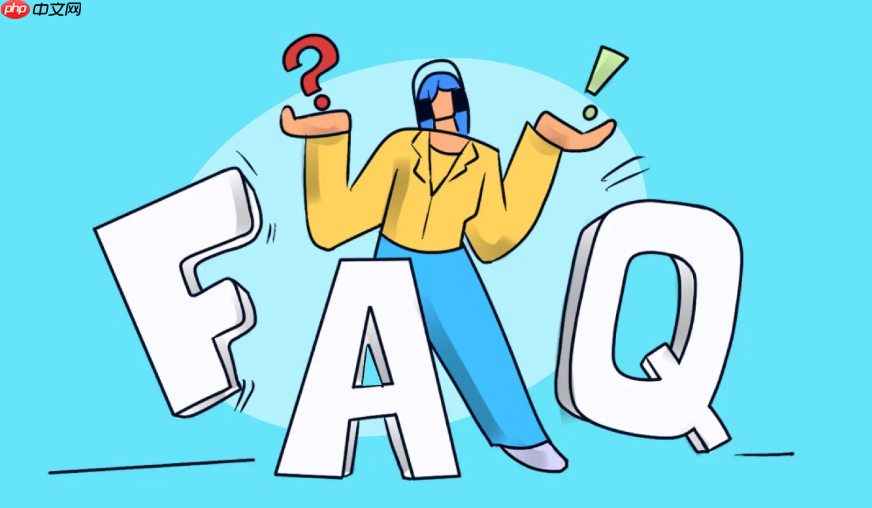
如果您在编辑文档时需要为汉字添加拼音,以便于阅读或教学使用,可以通过Word自带的功能快速实现。以下是几种不同的方法来为文字添加拼音:
一、使用“拼音指南”功能
“拼音指南”是Word中专门用于为汉字添加拼音的,能够自动匹配汉字与对应的拼音,并支持调整拼音的显示位置。
1、选中需要添加拼音的文字内容。
2、点击菜单栏中的“开始”选项卡,在“字体”功能组中找到并点击拼音指南按钮(图标为带有拼音的“Aa”)。
3、在弹出的对话框中确认拼音是否正确,可手动修改拼音内容。
4、设置“偏移量”以调整拼音与文字之间的距离,选择“对齐方式”控制拼音。
5、点击“确定”,拼音将显示在所选文字的上方。
二、手动插入拼音字符
当需要自定义拼音内容或输入特殊发音时,可以采用手动方式插入带声调的拼音字母。
1、将光标定位到需要插入拼音的位置。
2、切换输入法至英文状态,按住Alt键并依次输入数字代码,例如:Alt+0257 得到ā,Alt+0230 得到æ(需根据具体键盘布局查找对应)。
阿里云-虚拟数字人是什么? …

2
3、也可通过“插入”→“符号”→“更多符号”打开符号面板,选择拉丁字母及带声调的字符进行插入。
4、将插入的拼音放置在目标文字上方,可通过调整字号和位置使其对齐。
三、使用表格辅助排版
通过表格隐藏边框的方式,将拼音放在上层单元格,汉字放在下层单元格,实现整齐的拼音标注效果。
1、插入一个两行一列的表格,行数根据文字数量可扩展为多列。
2、在第一行单元格中输入拼音,第二行输入对应的汉字。
3、选中整个表格,右键选择“表格属性”,设置行高固定值以保证间距一致。
4、再次右键选择“边框和底纹”,将所有边框设置为无边框,使表格不可见。
5、调整单元格内文字居中对齐,确保拼音与汉字垂直对齐。


























